Ferestrele de emulator Windows pentru Android. Rulați aplicațiile Android pe computerul dvs.
Datorită dezvoltării rapide software. Pentru OS Android, mulți utilizatori desktop se grăbesc ochii pe această platformă, în legătură cu care sunt întrebați de o problemă naturală: "Cum să instalați Android pe un computer"?
Inițial, Android nu a fost creat pentru utilizare într-un PC cu o arhitectură X86, iar versiunile acestui sistem de operare de până la 3.0 au fost destinate exclusiv pentru telefoane.
În ciuda acestui fapt, grupul entuziast a creat și creează în mod regulat distribuțiile actualizate Android pentru a instala într-un computer personal.
Cum se stabilește acest sistem de operare "mobil" pe PC și va fi discutat în această publicație.
Android OS Etape pe PC
Toate lucrările la instalarea sistemului de operare Android pe un PC pot fi împărțite în mai multe etape:
- Descărcați la un computer de distribuție.
- Crearea unui suport de bootabil.
- Pregătirea HDD la instalarea Android.
- Instalarea noului sistem de operare și configurația acesteia.
Acum despre fiecare etapă în detaliu.
Pentru a face computerul complet Android dispozitiv, selectați și descărcați distribuția OS. Este mai bine de la site-ul dezvoltatorilor, mergând la adresa: http://www.android-x86.org/download.
La momentul scrierii articolelor la toate dorințele de distribuție a versiunii Android X86 versiunea 5.1, dar puteți utiliza o altă versiune mai "rulată" a programului.
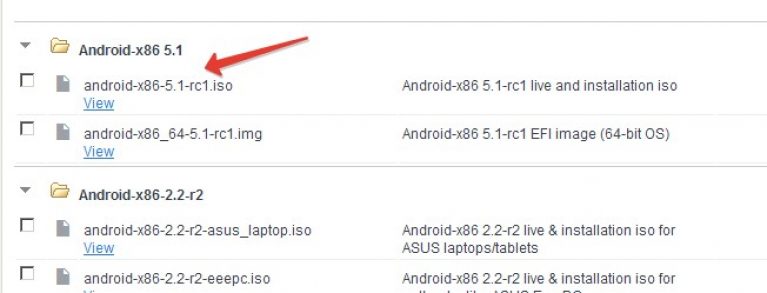
Imagini de screenshot cu distribuție Android-X86-5.1-RC1.ISO
Image ISO. Trebuie să descărcați pe PC și să creați un suport de încărcare.
Creați suporturi de încărcare
Puteți instala Android pe computer utilizând un mediu optic sau o unitate flash de încărcare. Deoarece cele mai multe PC-uri portabile nu echipează DVD Drive.Atunci ca. discul de boot. Vom folosi unitatea flash obișnuită la 2 GB.
Pentru a înregistra imaginea distribuției Flash Drive USB Este necesar să se utilizeze software-ul terț. Dezvoltatorii recomandă UNETBOOTIN sau UTILITĂȚI ULTRAISO.
Luați în considerare procesul de înregistrare a distribuției pe cardul de carne utilizând programul Unetbootin:
- Introduceți unitatea flash USB USB formatată în PC.
- Descărcați și executați programul Unetbootin.
- În fereastra Utilități, faceți clic pe fereastra "Imagine pe disc", faceți clic pe butonul cu butonul Elipsis și selectați distribuția descărcată, făcând clic pe butonul "Media", selectați cardul de carne, apoi apăsați cu îndrăzneală OK.
- La finalizarea procedurii de creare a unui suport de încărcare, faceți clic pe "Ieșire"

Media de încărcare este creată. Dacă se presupune că sistemul de operare Android este pe un PC, atunci suficient în BIOS face prioritatea dvs. USB Flash Drive când porniți și puteți porni procesul de instalare.
Crearea unei secțiuni de hard disk sub Android OS
Creați o secțiune pe HDD poate fi utilizată de văduve 7. Pentru a face acest lucru:
- Apăsați WIN + R.
- În caseta de dialog, introduceți diskmgmt.mscc apoi apăsați "Enter".
- În fereastra Utility, găsiți spațiul nealocat, selectați din lista derulantă "Creați un volum simplu".
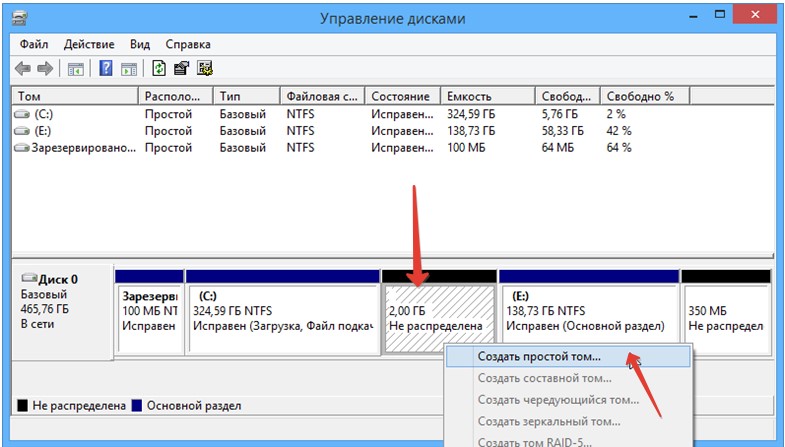
- În Expertul de creare a secțiunii, faceți clic pe "Next".
- Introduceți dimensiunea partițiilor. Pentru a instala Android, trebuie să selectați cel puțin 10 GB de HDD în această secțiune. Faceți clic pe "Next".

- Setați litera pentru noua secțiune de disc și faceți clic pe "Next".
- În fereastra Parametrii de formatare, puteți lăsa totul în mod implicit. "Mai departe".
- În fereastra de completare a secțiunii Crearea secțiunii, faceți clic pe Finalizare.
configurarea BIOS-ului
Pentru a instala un sistem de operare "Mobile", trebuie să porniți PC-ul de pe cardul de carne USB Boot. Pentru a face acest lucru, imediat înainte de a porni computerul, trebuie să instalați un conector PC de carne USB și să mergeți la BIOS făcând clic imediat după pornirea tastei PC F12 sau Del.
În unele modele de laptopuri pentru a intra în BIOS, trebuie să apăsați tasta F2 sau ESC.
Important! Tasta de intrare la BIOS poate varia în funcție de producătorul plăcii de sistem și deBIOS.. Puteți afla exact butonul pompei din documentația pentru computer.
După introducerea BIOS-ului, introduceți secțiunea de pornire în care săgețile se fixează cu prioritatea încărcării Dispozitive USBDupă aceea confirmați setările apăsând F10 și ieșiți din BIOS apăsând ESC.
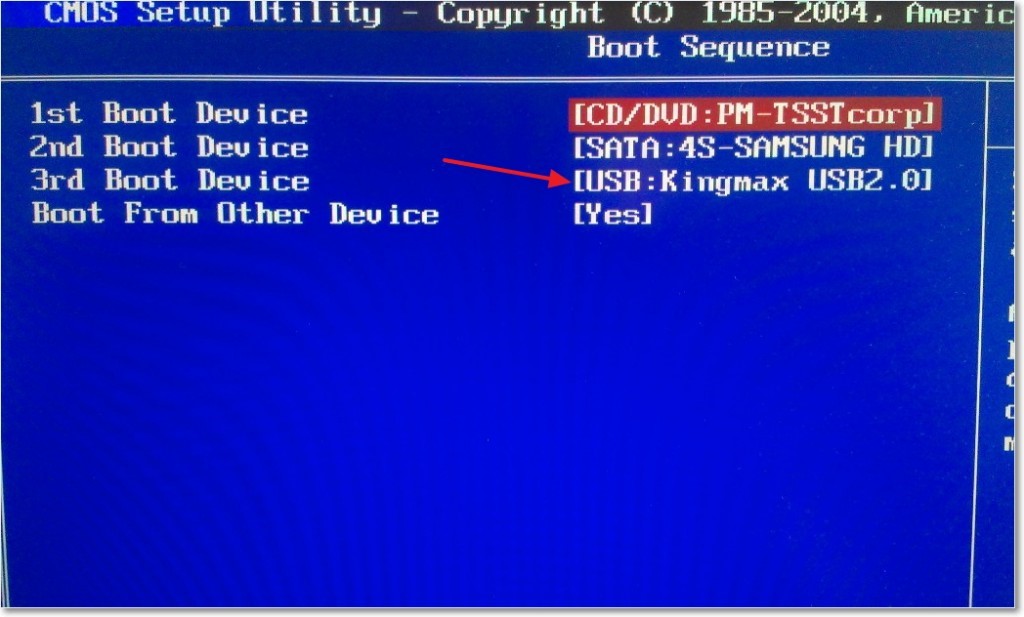
Instalare OS Android pe PC
După pornirea computerului de pe unitatea flash boot, se va deschide o fereastră, unde din întreaga listă va fi necesară selectarea ultimului șir.
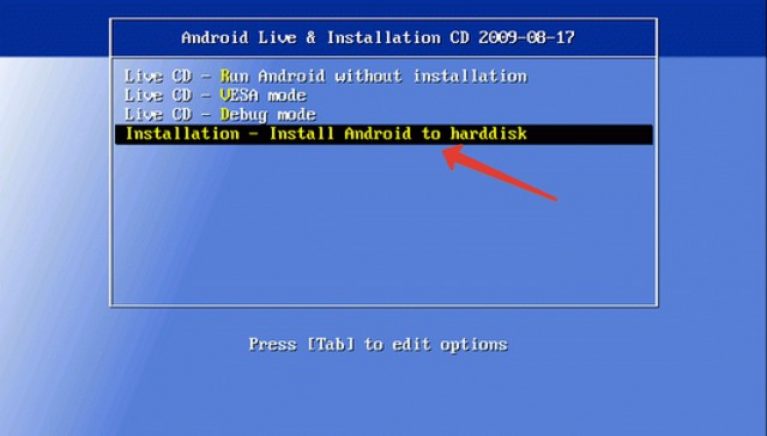
Pentru a instala Android pe computer, trebuie să selectați secțiunea HDD dorită pentru a instala distribuția. În fereastra următoare, secțiunile disponibile sunt definite ca SDA1, SDA2, SDA3. Selectați dorit și faceți clic pe "OK".
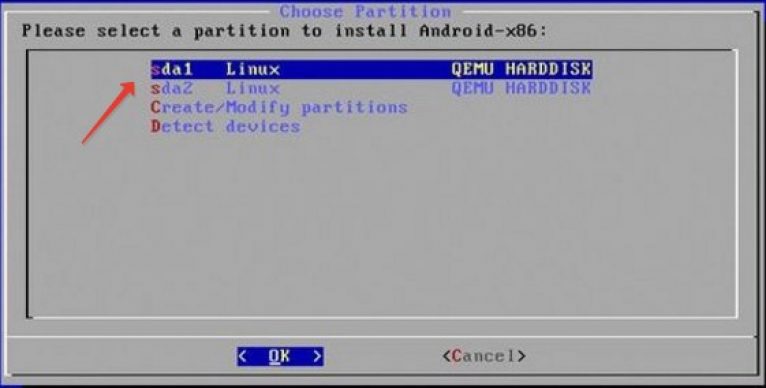
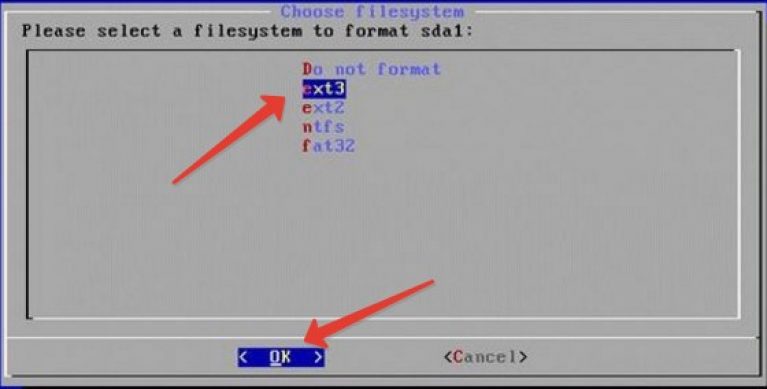
![]()
Deoarece Android este programată pentru cel de-al doilea sistem de operare, atunci trebuie să răspundă întrebarea "Integrarea descărcatorului cu Windows" în afirmativ. Faceți clic pe "Da" și "Enter".
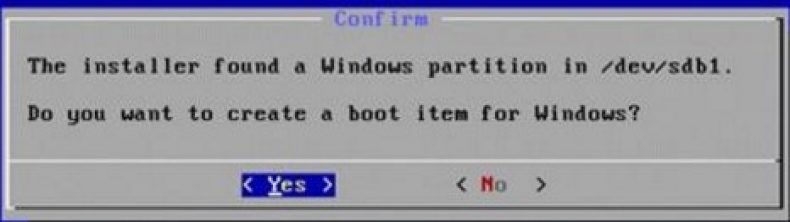
După finalizarea instalării, sistemul va sugera rularea Android pe PC. Instalați sistemul este încă jumătate din carcasă. Acum urmează pasul de stabilire
Chiar dacă nu aveți un smartphone sau tabletă care rulează Android, puteți folosi oricare dintre sute de mii de aplicații minunate scrise pentru acest sistem. Acest lucru va ajuta emulatorul BlueStacks.
Bluestacks este un program care permite rapid aplicațiilor Android și în ecranul complet calculatoare obișnuite și laptop-uri. Acesta nu este doar un emulator al sistemului de operare Android, ci formatul nou Răspândiți software-ul. Suntem cu toții obișnuiți că fiecare dezvoltator are propriul magazin de aplicații - Magazin de aplicații., Magazinul Windows, Android Market. (Google Play.). Creatorii Bluestacks oferă o variantă inovatoare a distribuției programelor. Dacă nu aveți un telefon care să funcționeze pe baza sistemului de operare Android (de exemplu, sunteți proprietarul iPhone-ului), atunci de ce nu puteți cumpăra jocuri și aplicații concepute pentru acest sistem? La urma urmei, aveți un computer!
Prin instalarea BlueStacks, veți putea rula utilități Android în modul ecran complet, în timp ce vor funcționa cât de repede vor fi programe pentru Windows sau Mac OS X. Dacă sunteți proprietarul unui smartphone sau tabletă bazată pe Android, atunci Aplicațiile preferate de la telefon vor fi făcute pe computerul dvs. și viceversa. Astfel, puteți testa mai întâi orice software în emulator și apoi puteți decide dacă aveți nevoie de acest software pe telefonul smartphone.
Desigur, întrebarea apare cât de convenabilă pentru a controla aplicațiile destinate dispozitivelor mobile cu ecrane tactile, pe un PC. De regulă, atingerea și gesturile mimetice sunt destul de posibile cu mouse-ul. Problemele apar numai în aceste cazuri rare atunci când este necesară multitouch. Pe tablete și laptopuri cu afișați afișajul Gestionarea este destul de tradițională. Puteți utiliza atât tastatura fizică, cât și virtualul încorporat în bluestacks.
Este deosebit de interesant pentru bluestacks pentru utilizatorii de dispozitive cu Windows 8. Aplicații Android instalate în modul lung și cu sprijinul ecran tactil Umpleți perfect lipsa de software pentru G8. În același timp, există o versiune de Stacks Blue Subreppro-optimizat, optimizat pentru utilizarea pe tablete și un control de control al atingerii.
Instalare
Instalarea emulatorului este foarte simplă. Accesați site-ul Bluestacks.com, selectați sistemul de operare corespunzător (Windows XP, Vista, 7, 8 sau Mac OS X), descărcați distribuția dorită și instalați-o. Dacă nu există un cadru .NET 3.5, sistemul vă va solicita să o încărcați înainte de a instala emulatorul. Câteva minute vor lua instalarea programului și vor descărca fișierele necesare. Sistemul este instalat numai dacă există acces la Internet și după instalarea sa necesită înregistrarea pe server. Când începeți mai întâi utilitarul, trebuie să selectați programul de sincronizare cu 1 clic în fereastra BlueStacks. Vi se va cere să transmiteți două setări - activați magazinul redați aplicații Piața și sincronizarea cu contabilitate Google ([email protected]). Urma instrucțiuni simple Și introducerea datelor dvs., veți primi un mesaj despre capătul de succes al setării emulatorului.
La întrebarea programului privind disponibilitatea telefonului Android, proprietarii de dispozitive pe baza acestei platforme ar trebui să răspundă "da". În acest caz, va trebui să introduceți adresa cutie poștală și numărul de telefon cu codul țării. După aceea, BlueStacks va trimite e-mail și mesajul SMS cu instrucțiuni detaliate pe sincronizarea telefonului cu aplicația. La testarea programului SMS nu a fost obținut, dar toate informațiile necesare pentru sincronizare au ajuns la un e-mail.

Dacă aveți un dispozitiv Android și doriți să instalați rapid toate aplicațiile preferate stocate pe acesta, în BlueStacks, executați programul de sincronizare cu 1 clic.
![]()
Alergare
În funcție de sistemul de operare, emulatorul este lansat de o comandă rapidă de pe desktop sau din meniul contextual al pictogramei, care este în tavă. Mai multe programe sunt disponibile imediat: Aplicația Barnes & Noble's Nook, documente pentru a merge, Evernote, fructe ninja gratuit, puls și stumbleupon. Pentru a porni aplicația, faceți clic pe pictograma sa. Pentru a reveni la meniul Utilitare, faceți clic pe pictograma Bluestacks din centrul panoului de navigare din partea de jos a ferestrei programului.
Pentru a descărca noi aplicații, introduceți numele lor în șirul de căutare și faceți clic pe "Găsiți". Emulator Descărcați software-ul de la Google Play. De asemenea, puteți descărca software-ul și alte resurse, inclusiv Amazon Appstore pentru Android, Getjar și 1Mobile Market. În partea de sus a ecranului este un panou transparent cu icoane de diferite magazine online. Puteți alege să faceți clic pe pictograma corespunzătoare. Descărcarea și instalarea simultană a mai multor programe sunt permise. În același timp, în același timp, puteți chiar să rulați deja aplicație instalată - BlueStacks multitasked și știe cum să lucreze în mai multe fluxuri.
Setare
Dacă doriți să setați aceleași aplicații care sunt utilizate pe telefonul smartphone sau primiți un mesaj SMS pe computer, va trebui să descărcați de la Google Play Software-ul adițional - BlueStacks Cloud Connect. După descărcare, programul va solicita introducerea codului PIN trimis la e-mail. Acest cod poate fi găsit, de asemenea, în meniul Setări App Player, în colțul din dreapta jos al panoului de navigare. Apoi, pe pagina următoare, trebuie să selectați "Cloud Connect", după care fereastra va apărea cu codul PIN dorit.
Funcția "Cloud Connect" este destul de ușor de utilizat: trebuie doar să selectați dispozitivul pe care doriți să-l sincronizați cu playerul de aplicații și faceți clic pe butonul "Sync" din partea de sus a ecranului. Deși această opțiune se numește "sincronizare", acesta descărcați pur și simplu aceeași aplicație la dispozitivul disponibil în aplicația Player de pe computer. În același timp, informațiile despre setările programului și datele de autorizare nu sunt salvate, deci veți avea nevoie de o nouă autorizare. Pentru a accesa setările avansate, trebuie să traduceți cursorul în colțul din dreapta jos (sau să îl atingeți dacă aveți un dispozitiv tactil).
BlueStacks pentru designeri web și dezvoltatori
Dacă creați site-uri web sau software, este posibil să fie necesar să vă testați produsul pe emulator. Dar emulatorul nativ care intră SDK Android., prea lent și rulează mult timp. Datorită lui BlueStacks, puteți deschide rapid browserul, și nu unul, ci un pic de ales, începând cu versiuni mobile Firefox și Opera și terminând cu astfel de opțiuni ca browser UC și delfin.
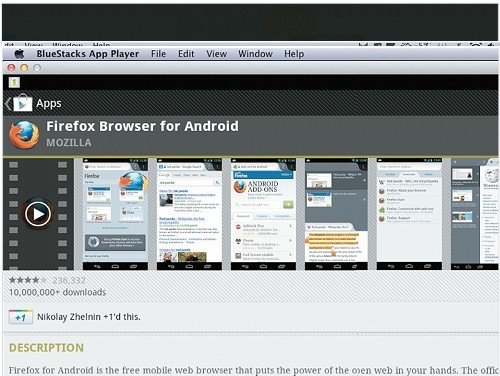
Vă puteți conecta contul Google. sau înregistrați unul nou, după care veți fi disponibil Google Piața de redare.. Are un aspect familiar - la fel ca pe dispozitivele mobile.
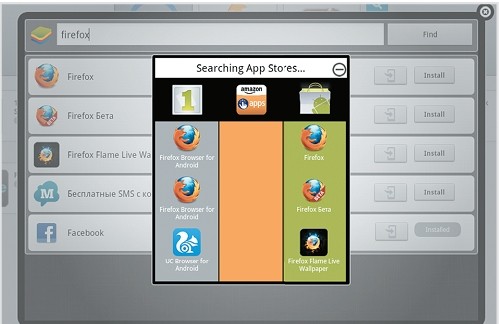
Căutarea este efectuată imediat pentru trei magazine de aplicații online - piața mobilă, Amazon Appstore și piața Google Play. Uneori puteți economisi bani pentru că diferite servicii Există reduceri.
BlueStacks ca o alternativă la magazinul Windows
Windows 8 este tânăr, dar foarte promițător platforma mobilă Cu ecosistemul său. Dar cu toate avantajele sale, are o serie de probleme. Deci, în momentul în care Windows Store mult mai puține aplicațiidecât pe Google Play (Android Market) și Apple App Store. Și doar această problemă poate rezolva cu ușurință liberi BlueStacks gratuit. Magazinul de piață Google Play are mai mult de 700.000 de programe. Și, deși nu vor putea să înceapă toți în Bluestacks, este încă destul de mult. Este demn de remarcat faptul că, în momentul de față, BlueStacks este o aplicație care rulează exclusiv pe arhitectura X86, ceea ce înseamnă că nu este încă disponibil utilizatorilor de dispozitive RT Windows. Apropo, dezvoltatorii BlueStacks au adaptat creierul lor în primul rând pentru a lucra pe Microsoft Supraft Pro, dar alte dispozitive cu Windows 8 nu ar trebui să rămână deoparte.
Fapte despre Bluestacks.
Blourstacks este fondată de o charma Rosen - un antreprenor de succes și creatorul mai multor firme, achiziționat ulterior de astfel de lideri din industrie, cum ar fi Microsoft, Google, Citrix și McAfee.
Soluția software BlueStacks a fost demonstrată pentru prima dată în zona de fuziune AMD la conferința Computex 2011 din Taipei.
Una dintre trăsăturile distinctive ale acestui software este că acest lucru nu este un emulator în înțelegerea obișnuită. După cum spun dezvoltatorii, BlueStacks este un jucător pentru a juca aplicații Android. Acesta este motivul pentru care programele funcționează rapid, întârzieri și "frâne" nu sunt respectate.
ASUS și Lenovo au încheiat acorduri de parteneriat cu Bluestacks, conform cărora "emulatorul" va fi presetat la noul PC cu Windows 8.
Până la sfârșitul anului 2012, BlueStacks descărcat și instalat de cinci milioane de ori.
Site-ul Getyouurapsback.com a publicat informații despre faptul că noii utilizatori sisteme Windows. 8 și comprimatele de suprafață pot descărca și instala orice aplicații BlueStacks pe computerele și smartphone-urile lor.
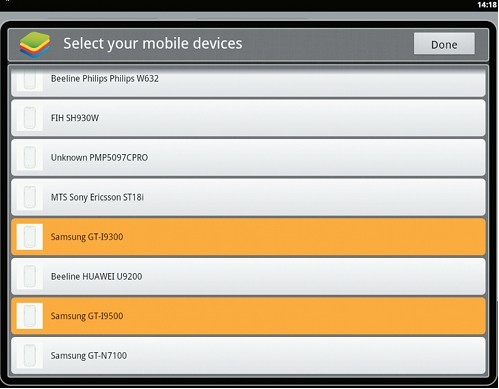
Alegeți dispozitivul Android - și aplicațiile stocate pe acesta vor fi sincronizate cu BlueStacks.

Să se întoarcă de la aplicație de funcționare În ecranul principal, trebuie să traduceți cursorul în colțul din dreapta jos și să faceți clic pe săgeata din meniul pop-up. Aici puteți accesa setări BlueStacks Sau alegeți un mod de ecran complet.

Parametrii BlueStacks Schimbabil seamănă cu setările simplificate pentru dispozitivele convenționale Android
Astăzi, un număr mare de aplicații Android, lansarea căreia, de regulă, necesită Android sau Tablet. Dar dacă utilizați în prezent iOS sau alt sistem de operare mobilă, dar doriți să încercați aceste aplicații fără dispozitiv Android?
Din fericire, există mai multe modalități de a lansa aplicații Android pe un PC pe Windows.
Probabil cel mai simplu mod de a alerga Programul Android. Și aplicații la. windows Computer - Utilizați Arc Welder, Extensii pentru. Deoarece aceasta este o extensie pentru Chrome, puteți utiliza și această metodă pe Chromebook sau Mac. Procesul este aproape același, indiferent de platforma pe care o utilizați cromată. Descărcați arcul Welder și locul de muncă.
Sudarea arcului este un instrument beta, iar acest lucru este destinat în principal dezvoltatorilor. Cu toate acestea, procesul de încărcare a aplicației este destul de simplu. Veți avea nevoie de descărcare APK în Sudarea ARC (cunoscută sub numele de SideloDing) pe care le puteți obține de la copie de rezervă aplicație pe fizicul tău dispozitiv Android.Sau puteți descărca APK de la orice număr de locuri din. Nu vă recomandăm să descărcați aplicații plătite și site-uri umbrite, totuși. Există mai multe site-uri care arhivează apcii liberi legitimi, ca o oglindă APK.
Android Emulator.
Următoarea cea mai ușoară modalitate de a face aplicația Android la locul de muncă pe un computer este utilizarea unui emulator Android eliberat de Google ca parte a SDK-ului oficial. Emulatorul poate fi utilizat pentru a crea dispozitive virtuale care rulează orice versiune de Android, cu diferite permisiuni și configurații hardware. Primul dezavantaj este un proces de stabilire destul de dificil.
Trebuie să descărcați pachetul SDK de pe site-ul Google, utilizați software-ul SDK Manager activat în ea pentru a descărca versiunile dorite. Manager AVD pentru a crea și gestiona dispozitivele virtuale. Google a efectuat câteva opțiuni preconfigurate disponibile în meniul pentru dispozitivele Nexus, dar puteți seta parametrii manual.
Din moment ce nu există un magazin Play Store.Trebuie să faceți un management de fișiere. Necesar Fișier apk. Adăugați la dosar instrumente.în directorul SDK. Apoi prin linie de comandaÎn timp ce funcționează AVD (AndroidVIrtual Dispozitiv), introduceți (în acest director) adb instalați fișierul nume.apk.. Aplicația trebuie adăugată la lista de programe ale dispozitivului dvs. virtual.

Versiuni Android Portat pentru PC
Dacă nu este păcat să vă petreceți ceva timp, atunci puteți încerca să instalați pe un PC adaptat android Version.. Există mai multe versiuni Android, care vor funcționa cu succes pe PC-urile desktop, dar sprijinul lor este oarecum limitat datorită unui număr mare de configurații hardware PC. Două opțiuni de lider - Android pe arhitectura Intel (pentru dispozitivele echipate cu UEFI) și proiectul Android-X86 (în figura de mai sus).
Nici o opțiune nu este ideală și poate necesita achiziționarea de echipamente compatibile cu o versiune portată de Android, cum ar fi Dell XPS 12 pentru versiunea de la comprimat Intel sau Lenovo ThinkPad X61 pentru Android-X86. Le puteți instala pe Windows, dar aceasta nu este cea mai bună idee. Mutely Totul este de a crea o secțiune separată pe hard disk și de a instala Android acolo.
Dacă echipamentul dvs. nu este acceptat nici una dintre aceste opțiuni, puteți încerca să instalați un Android portabil în Virtualbox. Această soluție va funcționa puțin mai repede decât oficialul android emulator. Este puțin probabil ca opțiunea să fie potrivită pentru jocuri, dar majoritatea aplicațiilor trebuie să fie instalate și funcționează corect. În plus, trebuie să instalați aplicațiile de care aveți nevoie manual, deoarece nu există integrare cu Google Play.
Dacă aveți nevoie să rulați mai multe aplicații și jocuri pe un computer cu un efort minim, atunci Bluestacks va ajuta. - Aceasta este de fapt o versiune puternică de Android. Există o redare Google încorporată, astfel încât să obțineți acces instantaneu la conținut. Dispozitivul este adăugat la lista de redare Google, deghizarea sub Galaxy Notă. II.
Clientul BlueStacks va porni în fereastra desktop cu diferite categorii de aplicații: jocuri și așa mai departe. Când faceți clic pe aplicație sau căutați este reprodus de un client complet Plata piesei. Puteți naviga cu adevărat prin această interfață ca pe dispozitivul Android real.

Care este calea mai bună?
Dacă aveți nevoie să testați aplicația cu intenția de a le instala pe alte dispozitive Android, în acest caz emulatorul instalat pe PC este - cel mai bun mod. Încet, dar standard, și puteți vedea cum aceasta sau această aplicație va funcționa în realitate. În Android, porturile PC sunt cu siguranță interesante pentru jocuri, performanța este stabilă.
Dacă aveți nevoie să începeți o multitudine de aplicații pe PC, este mai bine să utilizați Playerul App BlueStacks: rapid, există acces la google Shop. Redați, care rulează pe dispozitivele Windows Multitouch. Arcul Welder este bun atunci când trebuie doar să utilizați o aplicație. Instalarea este simplă și absolut gratuită.
Aplicațiile Ecosistemului Andriod și-au dovedit versatilitatea și confortul în dezvoltarea, chiar și după o promovare ușoară lentă. Puteți dezvolta în mod liber aplicații pentru Android și le puteți publica în magazinul de joc cu limitări minime. Astfel de condiții au condus la excesul de aplicații android cu adevărat rece, dintre care unele nu sunt disponibile pentru iOS sau alte platforme. Rularea aplicațiilor Android necesită de obicei un dispozitiv cu acest sistem de operare, veți spune. Dar dacă utilizați iOS sau alt sistem de operare mobilă, dar nu doriți să achiziționați un dispozitiv pe Android numai pentru a utiliza aplicațiile? Ei bine, din fericire, luptând puțin, puteți rula orice aplicație Android pe vechiul PC bun cu Windows. Sunt cateva în diverse feluri Pentru a realiza acest lucru, fiecare are atât puncte forte, cât și puncte slabe.
Arc sudor pentru crom
Poate că cea mai ușoară cale de a rula aplicația Android pe un PC Windows este de a utiliza extensia pentru Welder Arc Chrome de la Google (ARC înseamnă Runtime pentru crom). De la extensia pentru Chrome, acesta poate fi utilizat nu numai pe ferestre, iar Chromebook sau Mac este, de asemenea, potrivit. Procesul este aproape același, indiferent de platforma pe care o utilizați cromată. Doar du-te la magazinul Chrome Web, descărcați extensia de sudură ARC și instalați-o.
Arc Welder este doar un utilitar beta și este în principal vizând utilizarea dezvoltatorilor. Cu toate acestea, procesul de încărcare a aplicației este destul de simplu. Veți avea nevoie de fișierul APK descărcat în ARC Welder (proces cunoscut sub numele de SIDLADING). Fișierul se poate ajunge de la orice dispozitiv fizic Android, utilizând o aplicație simplă de rezervă sau doar descărcați fișierul APK de la una dintre mii de site-uri de pe Internet. Cu toate acestea, nu vă recomandăm să descărcați aplicații și jocuri plătite cu site-uri dubioase. Există mai multe site-uri de site-uri libere fără fișiere APK, cum ar fi oglinda APK.

Când ați primit un fișier APK, deschideți ARC Welder prin lista de aplicații cromate și specificați calea către fișier. Apoi, trebuie doar să selectați o orientare a afișajului aplicației - peisaj / portret, telefon / tabletă și permiteți sau dezactivați accesul la tampon. Nu poate fi lansată fiecare aplicație, dar chiar a lansat deja unele componente care vor lipsi. Arc Welder în prezent nu acceptă servicii Google. Joacă (dacă nu sunteți dezvoltator și aveți acces la codul de aplicare), deoarece aplicatii Google Și unele terțe părți va refuza să înceapă.
Aplicații și jocuri care sunt susceptibile de a lansa perfect pe arcul Welder. Veți obține aproape funcționalitatea completă a aplicațiilor, cum ar fi Evernote, Instagram și chiar Bird Flappy. La un moment dat, puteți instala o singură aplicație în Chrome utilizând ARC Welder, deoarece trebuie să returnați și să transmiteți întregul proces de instalare de la început dacă doriți să modificați aplicația instalată.
Cerința și restricția de reținere și restricție într-o singură aplicație face ca arcul să fie departe de ideal pentru a rula aplicații Android pe Windows PC-uri pentru utilizare zilnică. Cu toate acestea, dacă doriți doar să executați o cerere de testare sau doar pentru a juca, această extensie ar trebui să fie suficientă pentru dvs.

Android emulator.
O altă modalitate simplă de a lansa o aplicație Android pe un PC este de a folosi emulatorul Android, eliberat de Google oficial, în cadrul SDK. Emulatorul poate fi utilizat pentru a crea dispozitive virtuale utilizând orice versiune de Android cu orice rezoluție și configurație hardware. Primul dezavantaj al acestei metode este un proces de instalare oarecum complex.
Trebuie să descărcați pachetul SDK de la Google, utilizați Managerul SDK încorporat pentru a descărca platformele pe care le doriți - probabil cele mai multe ultima versiune Android la momentul instalării (acum este 5.1). Manager AVD, cu care puteți crea și gestiona dispozitivele virtuale. Google a instalat câteva setări implicite disponibile din meniul dispozitivelor Nexus, dar pot fi setate manual parametrii. De îndată ce ați descărcat dispozitivul virtual, trebuie să instalați aplicații, dar merită să ne amintim că emulatorul este aceeași versiune a Android cu surse deschise, deoarece aplicația Google nu este inclusă în acesta.
Deoarece nu există nici un magazin de joacă, trebuie să săpeți puțin în fișiere. Luați APK pe care doriți să îl instalați (fie că este vorba despre un pachet Google sau altceva) și să îl semene la dosarul cu utilități în directorul SDK. Apoi utilizați linia de comandă în Avd și introduceți "Adb Install Name File.Apk". Aplicația trebuie adăugată la lista de aplicații a dispozitivului virtual.
Întregul stafide este că emulatorul este clean Android Direct de la sursa originală. Aplicațiile de desen corespunde complet modul în care acestea vor fi afișate pe dispozitive fizice și totul ar trebui să fie pornit. Aceasta este o soluție excelentă pentru testarea aplicațiilor înainte de a le descărca la dispozitivele de testare. Cea mai mare problemă este că emulatorul este ușor lent, deoarece este puțin probabil să rulați aplicații pe el în mod regulat. Bazat pe acest lucru, tu înțelegi cum merg lucrurile cu jocurile.

Aplicații Android PC-Porting.
Dacă nu vă este frică de hassle suplimentar, puteți stoarce un suc mai mic de la utilizarea aplicațiilor pentru Android prin instalarea unei versiuni modificate a sistemului de operare pe PC. Există mai multe porturi Android care rulează pe PC-urile desktop, dar susțin o cantitate limitată de conținut datorită cerințelor hardware ridicate ale versiunii PC. Două opțiuni de conducere pentru instalarea completă a Android pe PC este Android pe arhitectura Intel (dispozitive echipate cu UEFI) și proiectul Android-X86 (imaginea de mai sus).
Cu toate acestea, niciuna dintre opțiuni nu va fi perfectă, deoarece cerințele sunt mult mai mari decât averea: Dell XPS 12 pentru versiunea Intel și Lenovo ThinkPad X61 pentru Android-X86. Puteți să le instalați în partea de sus a ferestrelor, dar această idee nu este de la cele mai bune. O modalitate mai rezonabilă ar fi crearea unei secțiuni separate hard disk, I. instalarea Android. Acolo.
Dacă PC-ul dvs. nu este acceptat de niciunul dintre aceste proiecte, puteți încerca să le instalați, ceea ce poate fi puțin mai rapid decât emulatorul oficial Android. Cel mai probabil, acest lucru nu are încă suficient pentru jocuri, dar majoritatea aplicațiilor trebuie să fie instalate și să pornească în mod normal. De asemenea, va trebui să instalați manual aplicațiile pe care le doriți, deoarece nu există nicio integrare cu Google Play.
BlueStacks App Player.
Dacă sunteți în căutarea unei modalități de a vă bucura de mai multe aplicații și jocuri, în timp ce utilizați minimul de resurse PC, BlueStacks este alegerea dvs. BlueStacks App Player se poziționează ca un program pentru desfășurarea aplicațiilor, dar, în general, începe versiunea completă (foarte modificată) a Android în spatele scenei. Mai mult, are un magazin de joacă încorporat, deci veți avea acces permanent La întregul conținut pe care l-ați achiziționat. De fapt, programul utilizează contul dvs. pe Google Play pentru a accesa lista de aplicații, ascunzând sub galaxia Nota II.
Clientul BlueStacks este încărcat în fereastra de pe desktop, cu diferite categorii cum ar fi jocuri, sociale. rețele și așa mai departe. Apăsând aplicația sau utilizând butonul de căutare crea ceva imprevizibil: plin joacă Version. Magazin, care este afișat ca pe tableta obișnuită. Puteți naviga prin interfața programului în același mod ca și în dispozitivul fizic Android, ceea ce face ca BlueStacks cu ceva mare decât aplicațiile "Player". În plus, puteți seta lansatoare de partid ca Nova sau Apex din magazinul de joc și le instalați în mod implicit. Ecranul principal Bluestacks cu categorii de aplicații - doar personalizabil pagină de startPrin urmare, înlocuirea acestuia face ca BlueStack-urile să fie aproape un dispozitiv android obișnuit.
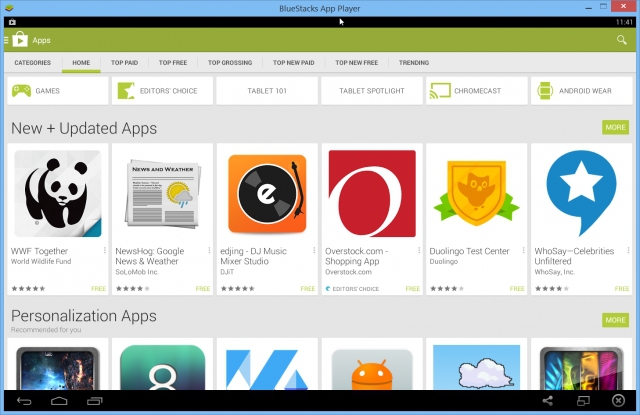
BlueStacks App Player, magazin deschis Play
Accesul complet la magazinul de joc înseamnă că nu veți fi confundat cu aplicațiile Sidloadding, iar BlueStacks lansează continuu impresionant. Majoritatea jocurilor sunt susținute, dar rețineți că va fi foarte incomod să se gestioneze mouse-ul. Dacă PC-ul dvs. are un touchscreen, puteți utiliza aplicații și jocuri care necesită mai mult de o singură atingere. Bluestacks poate face o tabletă cu fracțiune de normă pe Android de la comprimat Windows 8. BlueStacks folosește tehnologia care face posibilă și numită "LayerCake", deoarece aNDROID Aplicații Începeți direct peste ferestre.
Singura problemă reală cu Bluestacks este că utilizează ansamblul standard Android. Toate modificările pe care compania le-a produs la lansarea aplicațiilor pe un PC poate provoca probleme - unele aplicații pur și simplu nu pornesc sau nu zboară cu o eroare. Acest mediu personalizat este, de asemenea, puțin util pentru dezvoltatori, deoarece nu există garanții că aplicația va face același mod ca și BlueStacks, deoarece este foarte modificat. Există, de asemenea, o versiune premium cu un abonament pentru $ 2 sau pur și simplu instalarea mai multor aplicații de sponsorizare.
Deci, ce să alegeți?
Dacă trebuie să testați ceva înainte de a instala pe dispozitivul Android, emulatorul este încă considerat a fi cea mai bună opțiune pentru a testa aplicația înainte de a conduce la telefon sau android Tablet.. Da, încet, dar standardizat și veți vedea totul așa cum pare a fi un dispozitiv fizic. Portul Android al PC-ului, cu siguranță, un lucru foarte amuzant, iar în timpul lansării aplicațiilor, performanța este stabilă, dar versiuni foarteuite de pretențioase.
Dacă sunteți interesat de mai multe aplicații la un PC, le puteți instala și bucurați-vă prin aplicația BlueStacks App Player, care este cea mai bună alegere în această situație. Este rapid, există un magazin de joacă și funcționează cu o caracteristică multi-touch a dispozitivelor Windows. ARC Welder merită, de asemenea, având în vedere dacă aveți nevoie doar de o aplicație. Instalarea este simplă și complet gratuită.
De multe ori am iubit jocuri pe dispozitiv mobil Vreau să testez și să ecran mare Laptopul sau computerul dvs., acesta este doar cum să rulați jocuri Android pe un PC, dacă acestea sunt concepute pentru a lucra pe un alt sistem de operare?
Opțiuni pentru rezolvarea unei astfel de sarcini Există destul de mult și chiar aplicația cea mai fastidioasă va renunța și veți avea șansa de a juca în orice moment jocuri Android pe PC.
Opțiunea specifică depinde de opțiunile pe care doriți să le utilizați pe computer.
Cum să utilizați aplicațiile și să jucați jocuri Android pe PC
Programul Android de pe computer va face față conflictului sistemelor de operare și va oferi posibilitatea de a juca o jucării preferate.
Dezvoltatorii sunt suficienți suficient un numar mare de Astfel de programe:
1. Cea mai masivă modalitate, ceea ce face posibilă începerea jocului Android pe computer - programul BlueStacks. Utilizarea sa este proiectată exclusiv pentru lansarea de jocuri și funcții pe cele mai populare sisteme de operare PC (Windows 7.8, XP și Mac OS X).
Instalarea deschideți complet o listă de jocuri disponibile. Dacă doriți, puteți utiliza în plus BlueStacks Cloud Connect. Ea va oferi ocazia de a sincroniza un PC cu un obiect gadget.
2. Pentru oportunități excelente, ar trebui să oferiți preferinței aplicației Genymotion - un excelent emulator PC pe Android și alte aplicații.
Ca și programul descris în paragraful anterior, acesta funcționează pe cele mai comune sisteme de operare.
Puteți descărca atât plătite și gratuite, dar și în primul și în al doilea caz va lua înregistrarea obligatorie, deoarece este utilă și în timpul funcționării. Programul descărcat trebuie instalat și apoi acționează în conformitate cu următorul algoritm:
- deschis.
- creați un nou dispozitiv virtual.
- așteptați pentru descărcare.
- faceți clic pe "PLAY".
3. O metodă alternativă decentă nr. 2 Ideea dezvoltatorilor chinezi - Jocuri PC portate pe Android. Alegerea unei astfel de metode implică utilizarea ferestrelor.
Principiul de lucru în esență sistem virtual Extrem de simplu. Doar descărcați și instalați suficient.
Programul nu necesită nici măcar setari aditionale, totul se întâmplă mod automat Și în cele mai scurte termene, toate funcțiile unui dispozitiv cu drepturi depline vor fi disponibile și tot ceea ce ați făcut degetele pe afișaje poate fi realizat în siguranță de cursorul mouse-ului.
4. Este posibil să se creeze emulatori în Android Virtual Manager de dispozitiv.. Plus un astfel de emulator este posibilitatea de permanent și actualizare operațională platforme.

5. Emulator rapid de înaltă calitate și în cerere este valul pentru Android. De asemenea, vă permite să rulați jocuri pe PC prin Android, iar revizuirea recenziilor indică faptul că această metodă este destul de simplă și eficientă în majoritatea cazurilor.
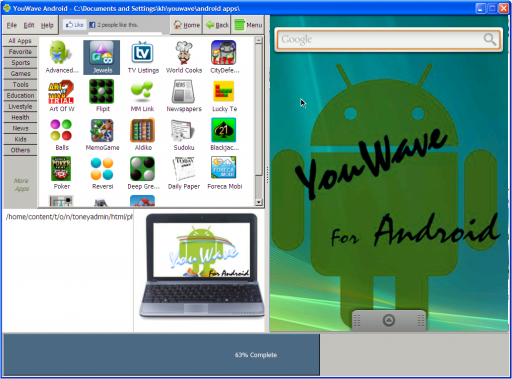
Deci, stabilirea emulatorului va dura câteva secunde, va fi necesar doar pentru a descărca fișierul de arhivă, care este apoi neplăcut și instalat. Și apoi pentru diferite versiuni ale Android, există caracteristici minore la finalizarea instalării.
